ВинДефТхреатсВиев - Подесите подразумеване радње за претње Виндовс Дефендер-а
ВинДефТхреатсВиев(WinDefThreatsView) је згодан алат дизајниран да прикаже све претње на вашем рачунару у једном прозору и предузме жељену акцију да их поправи. Ако се тада ослањате на Виндовс Дефендер(Windows Defender) Антивирус да заштити ваш систем, бесплатни услужни програм ће навести све претње које је открио и дозволити вам да подесите подразумевану акцију за њих.
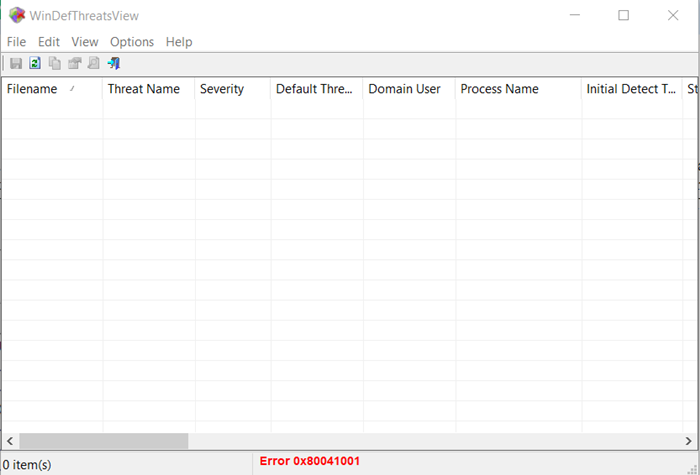
Подесите(Set) подразумеване радње за претње Виндовс Дефендер -а(Windows Defender)
Преносива алатка је дизајнирана да ради само на Виндовс 10(Windows 10) и Виндовс 8.1(Windows 8.1) , али можете користити и ову алатку на Виндовс 7(Windows 7) да бисте повезали Виндовс 10(Windows 10) удаљени рачунар. Подржани су и 32-битни и 64-битни системи.
1] Покрените ВинДефТхреатсВиев
ВинДефТхреатсВиев(WinDefThreatsView) не захтева никакав процес инсталације нити додатне ДЛЛ(DLL) датотеке. Да бисте почели да га користите, једноставно покрените извршну датотеку – ВинДефТхреатсВиев.еке(WinDefThreatsView.exe)
Након покретања, бесплатни услужни програм приказује листу свих претњи које је открио Виндовс Дефендер Антивирус(Windows Defender Antivirus) и наводи их у свом главном прозору. За сваку откривену претњу, бесплатни софтвер приказује информације које се односе на назив датотеке(Filename) , назив претње(Threat Name) , озбиљност(Severity) , назив процеса(Process Name) , време почетног(Initial Detect Time) откривања , време промене статуса(Status Change Time) , време поправљања(Remediation Time) , ИД(Threat ID) претње , статус претње(Threat Status) , подразумевану радњу претње(Default Threat Action) , друге.
2] Подесите подразумеване радње

Можете да изаберете да конфигуришете подразумевану радњу за више претњи одједном као,
- Дозволи –(Allow –) Ово су ставке које ваш систем идентификује као претње, али можете им дозволити да се покрећу на вашем уређају. Углавном се користи за решавање лажно позитивних проблема.
- Карантин –(Quarantine –) аутоматски изолује заражене датотеке на хард диску рачунара. Датотеке стављене у карантин више не могу да заразе њихов хостинг систем.
- Чисто – брише датотеке које имају висок ризик озбиљности и означене као претње.
- Уклони – Уклања(Remove – Removes) ставке ризика идентификоване као претње на вашем систему.
- Блокирај –(Block –) омогућава вам да блокирате ставке које ваш систем идентификује као претње. Они такође имају висок безбедносни ризик.
- Без акције – само по себи разумљиво
Такође можете користити ову алатку на свом локалном рачунару и на удаљеном рачунару, све док имате дозволу за приступ ВМИ(WMI) -у на удаљеној машини. Да бисте то урадили, идите на картицу „ Опције(Options) “ у алатки и изаберите „ Напредне опције(Advanced Options) “.

Затим, у прозору који се отвори, изаберите да учитате податке о претњама са тренутног рачунара или са удаљеног рачунара.
За удаљени рачунар, унесите ИП адресу или име рачунара, а затим притисните дугме 'ОК'.
Ако добијете грешку „Приступ одбијен(‘Access Denied) “ на статусној траци, можда ћете такође морати да наведете корисничко име и лозинку да бисте повезали удаљени рачунар.
ВинДефТхреатсВиев се може превести на друге језике. Да бисте сазнали процес и преузели бесплатни софтвер, посетите нирсофт.нет(nirsoft.net) .
Related posts
Омогућите и конфигуришите заштиту од Рансомваре-а у Виндовс Дефендер-у
Како искључити фасциклу из скенирања Виндовс Дефендер-а у оперативном систему Виндовс 11/10
Како ручно ажурирати Виндовс Дефендер у оперативном систему Виндовс 10
Не могу да укључим Виндовс Дефендер у оперативном систему Виндовс 11/10
Управљајте ставкама у карантину, изузецима у Виндовс Дефендер-у
Најбољи софтвер и хардвер Битцоин новчаници за Виндовс, иОС, Андроид
Уредите, додајте, вратите, уклоните ставке из новог контекстног менија у Виндовс-у
Поправка Не могу да се укључи Виндовс заштитник
Лонг Патх Фикер Тоол ће поправити грешке предугачке путање у оперативном систему Виндовс 10
Најбољи бесплатни софтвер за распоред за Виндовс 11/10
Најбољи заштитни зид за Виндовс 10 који није Виндовс Дефендер
ВиртуалДЈ је бесплатни виртуелни ДЈ софтвер за Виндовс ПЦ
Трајно онемогућите Виндовс Дефендер користећи Дефендер Цонтрол
Креирајте једноставне белешке помоћу ПеперНоте-а за Виндовс 10
Речник .НЕТ је десктоп апликација Преводилац за Виндовс ПЦ
Најбољи бесплатни софтвер за дизајн пејзажа за Виндовс 11/10
Цомет (управљано чишћење диска): Алтернатива Виндовс алату за чишћење диска
Виндовс заштитник се неће искључити; Није могуће онемогућити Виндовс заштитник
Нове функције стижу у Виндовс Дефендер у Виндовс 10 Цреаторс Упдате
Претворите ЕПУБ у МОБИ - Бесплатни алати за претварање за Виндовс 10
